Adición de un blog a su sitio web
Con WordPress Dashboard, puede añadir un blog a cualquier lugar dentro de su sitio web, no sólo la primera página. Para crear un blog para su sitio con Dashboard, primero tiene que crear una página en blanco.
Conteúdo
- Desde el panel de control, seleccione páginas-agregar nuevo.
- Escriba un nombre para la página en el cuadro de texto hacia la parte superior de la página.
- Deje en blanco el cuadro de texto.
- Haga clic en el botón publicar.
- Elija configuración-lectura.
- En la lista desplegable mensajes de página, seleccione la página que acaba de crear.
- En el blog páginas mostrar en mayoría sección, escriba el número de mensajes que desea mostrar en el cuadro de texto mensajes.
- Haga clic en el botón guardar cambios.
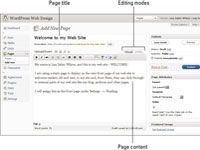
 Agrandar
AgrandarDesde el Panel de control, seleccione Páginas-Agregar nuevo.
Aparecerá la página Añadir nueva página. Esta es la página donde se puede escribir una nueva entrada en su blog de WordPress.
Escriba un nombre para la página en el cuadro de texto hacia la parte superior de la página.
Por ejemplo, ya que esta será la página principal de su blog, introduzca Blog para el nombre. Esto ajusta automáticamente la página babosa a / blog.
Deje en blanco el cuadro de texto.
El cuadro de texto se deja en blanco aquí porque usted no desea mostrar cualquier contenido de la página en su blog- lugar, WordPress mostrará su blog utilizando esta página después de asignar como su blog.
Haga clic en el botón Publicar.
La página de blog en blanco se guarda en la base de datos y publica en su sitio de WordPress. Usted tiene una página en blanco que redirige a la dirección http: // yourdomain.com/ blog. Después, usted necesita para asignar la página que acaba de crear como tu página de Blog.
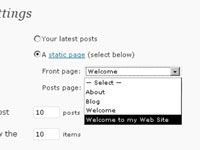
 Agrandar
AgrandarElija Configuración-lectura.
Se abrirá la página Configuración de lectura.
En la lista desplegable Mensajes de página, seleccione la página que acaba de crear.
Por ejemplo, seleccione la página Blog como una página de mensajes.
En el Blog Páginas Mostrar en mayoría sección, escriba el número de mensajes que desea mostrar en el cuadro de texto Mensajes.
Esta configuración especifica el número de mensajes que desea mostrar en esa página en cualquier momento. Si introduce 5, la página Blog muestra los últimos cinco puestos que ha realizado en su blog. Introduce el número de mensajes que desea mostrar en base a sus preferencias personales.
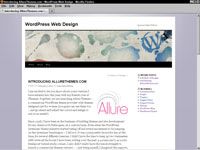
 Agrandar
AgrandarHaga clic en el botón Guardar cambios.
Las opciones que acaba de configurar se guardan, y su blog se encuentra ubicado en http: //yourdomain.com/ blog (donde yourdomain.com es su nombre de dominio real). A continuación, tendrá una página de blog con el último mensaje que muestra.
Usted puede agregar un enlace a su blog en el menú de navegación añadiendo a su menú personalizado.






